创建新用户右键计算机 -> 管理,选择用户本地用户组,新建用户,用户名和密码均为test配置internet 信息服务win7系统本身没有安装internet信息服务,需要先进行安装,打开控制面
创建新用户
右键计算机 -> 管理,选择用户本地用户组,新建用户,用户名和密码均为test
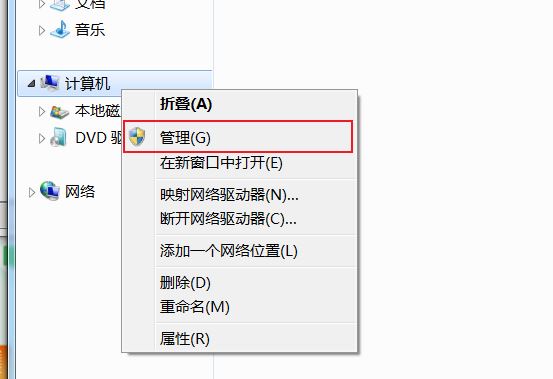
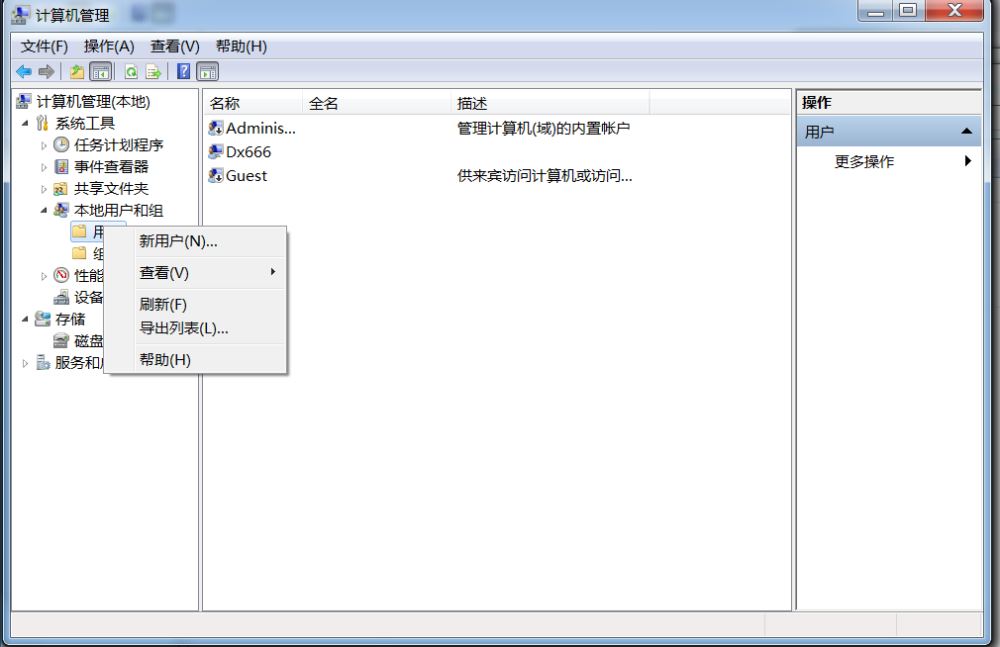
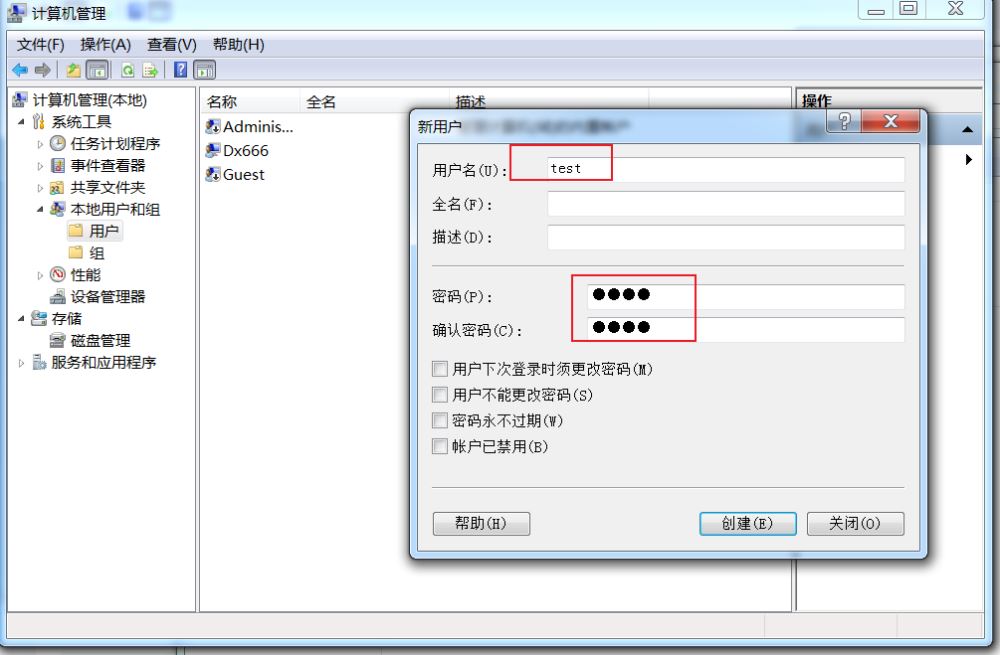
配置internet 信息服务
win7系统本身没有安装internet信息服务,需要先进行安装,打开控制面板 ->程序和功能-> 打开或关闭windows功能 -> 选中internet信息服务然后点击确定进行安装
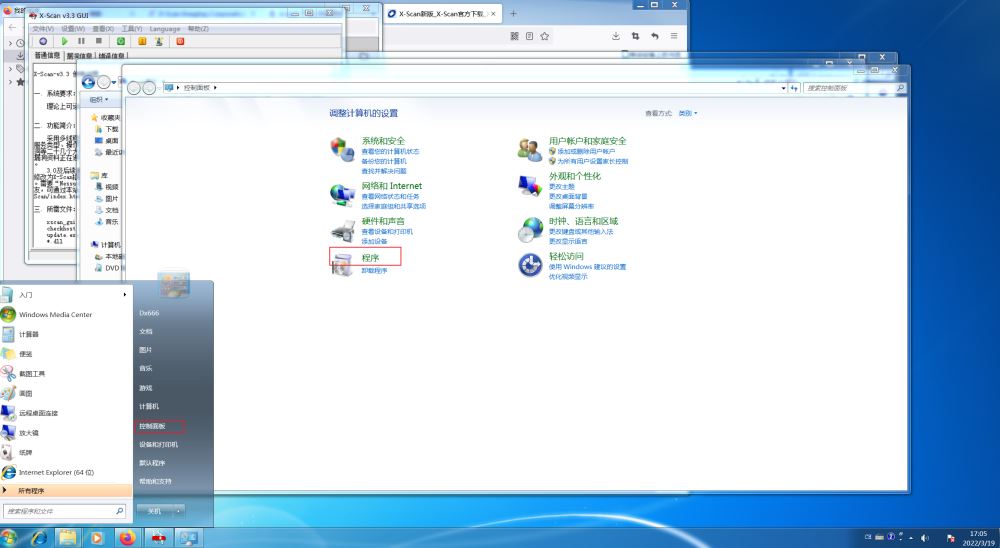
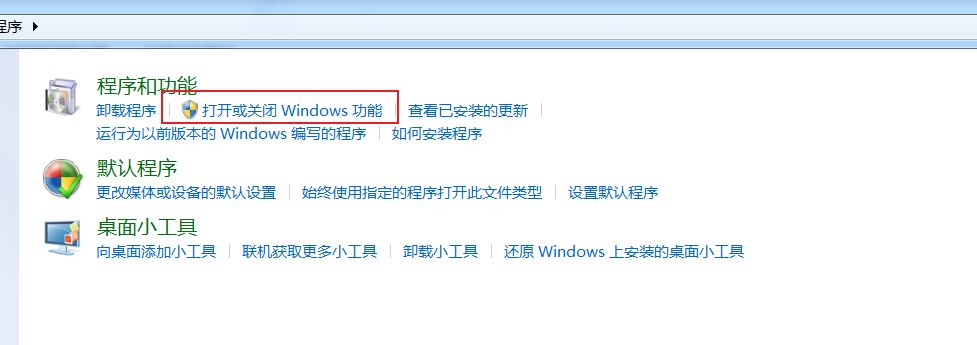
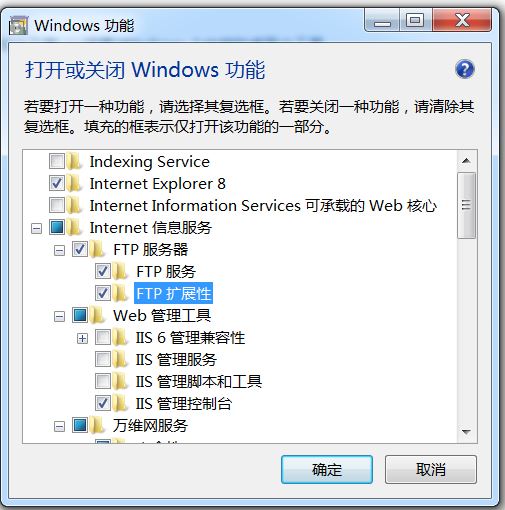
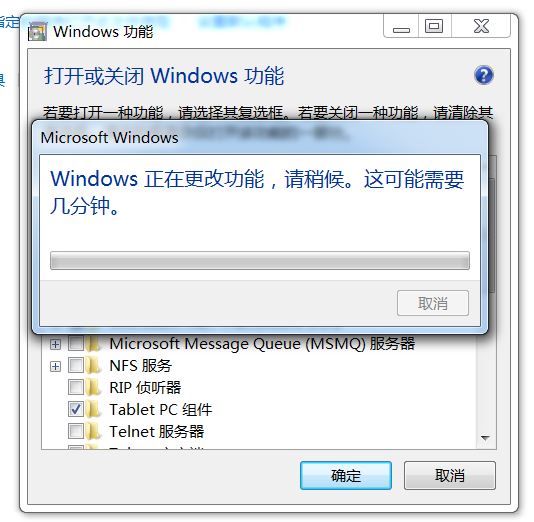
安装完成之后,点击开始搜索 internet 信息服务(iis)管理
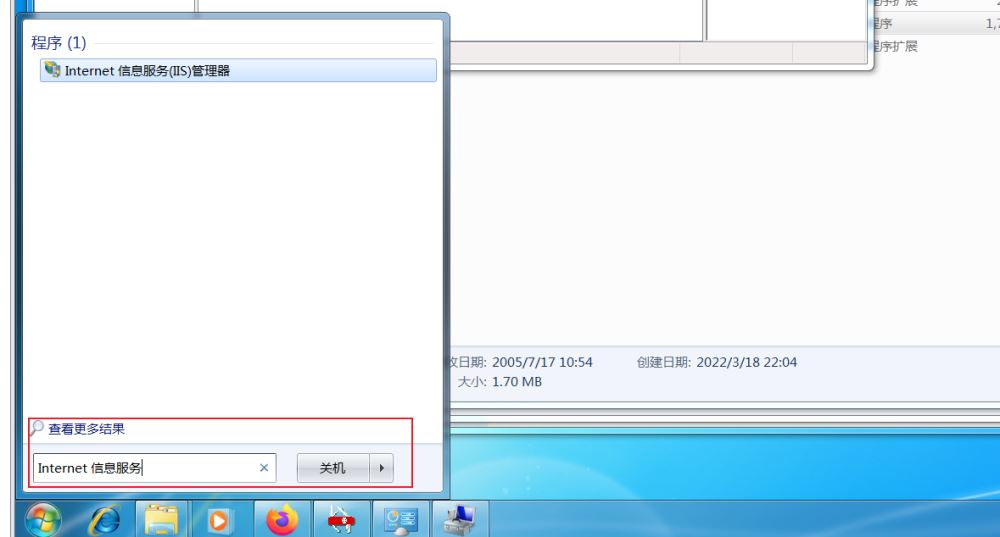
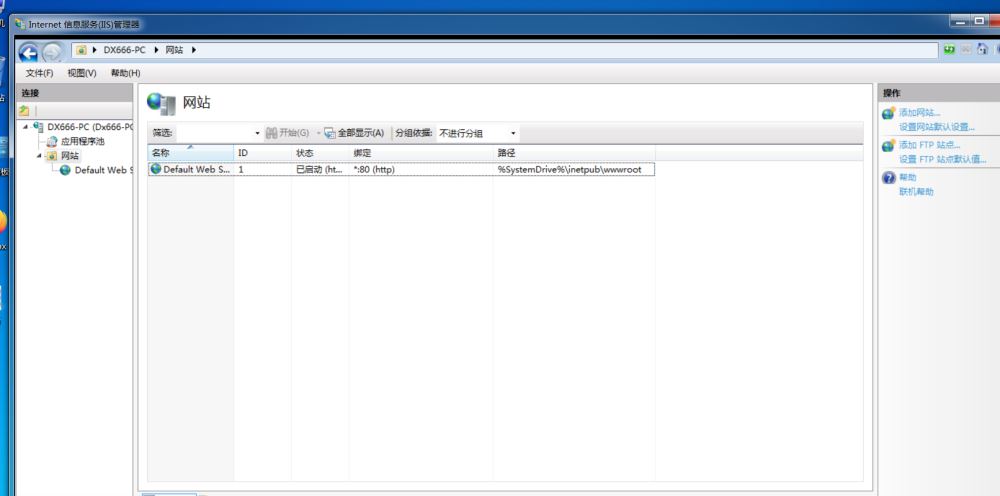
添加ftp站点
在win7系统中,没有自带的默认ftp站点需要自己创建一个,右键本机pc 选择添加ftp站点
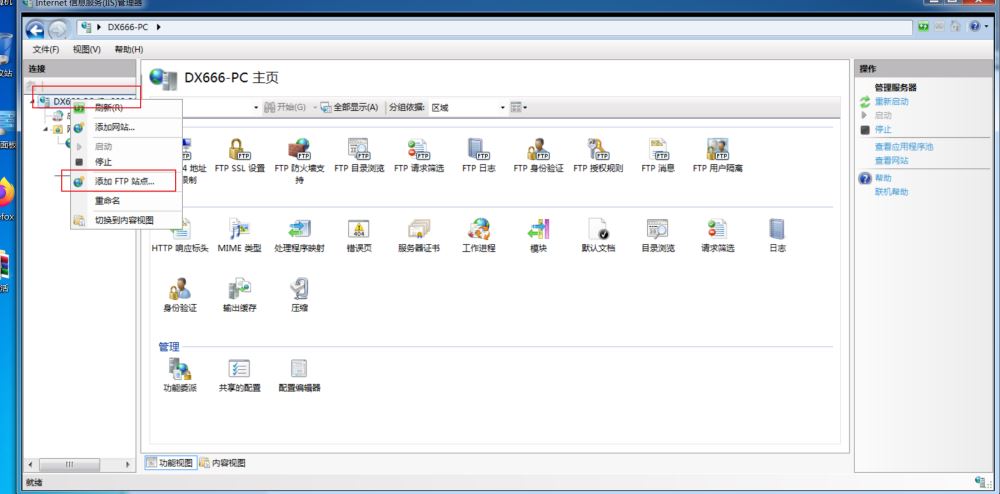
站点名称随意,物理路径是磁盘上的一个存在的文件夹
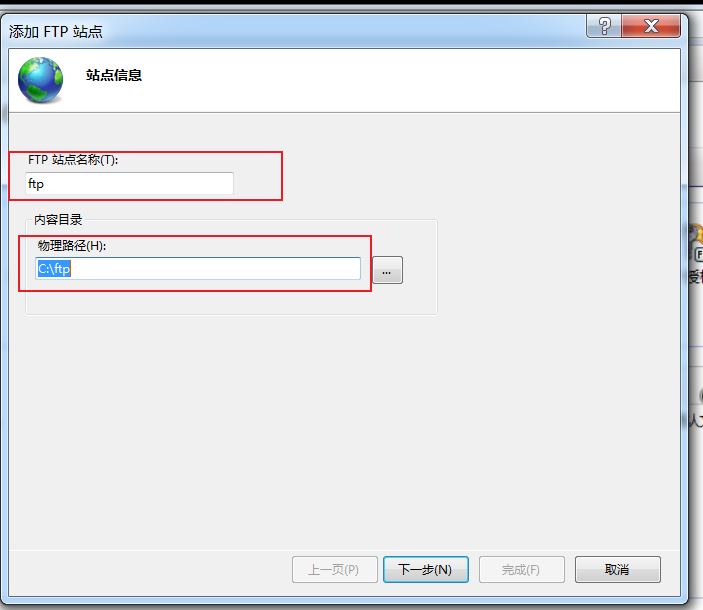
ip地址为本机ip地址即可,自动启动ftp站点,不需要ssl证书
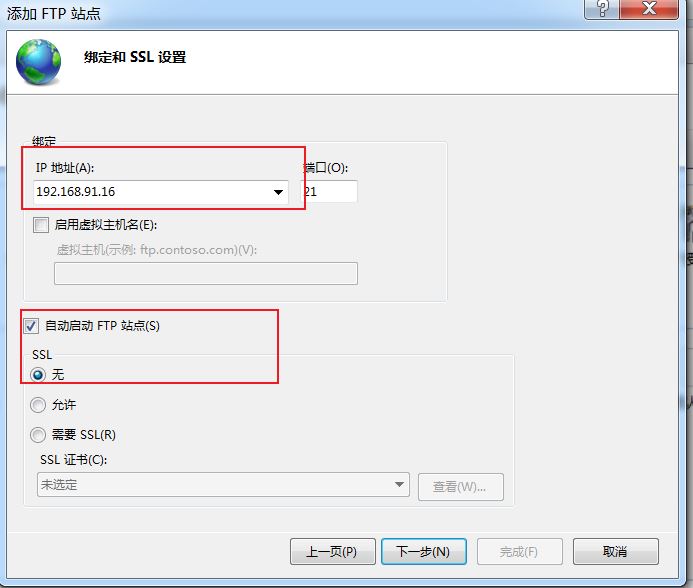
指定用户为创建的用户
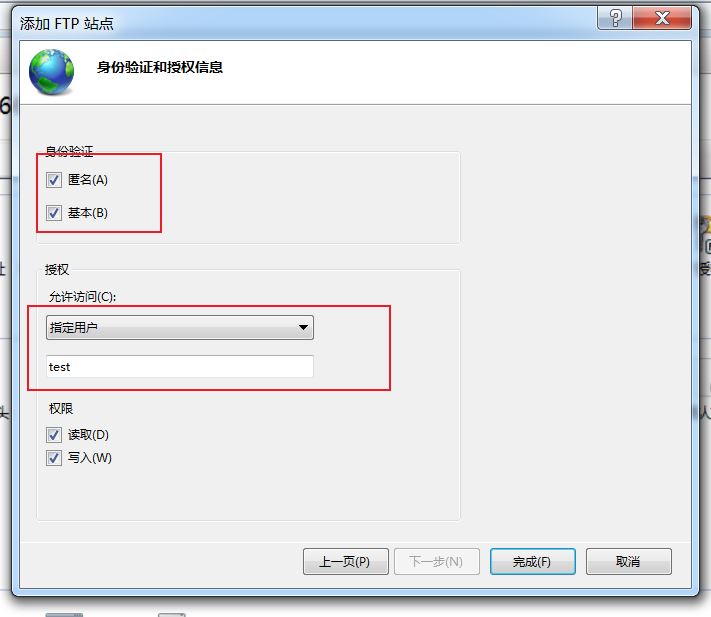
使用winscp软件连接
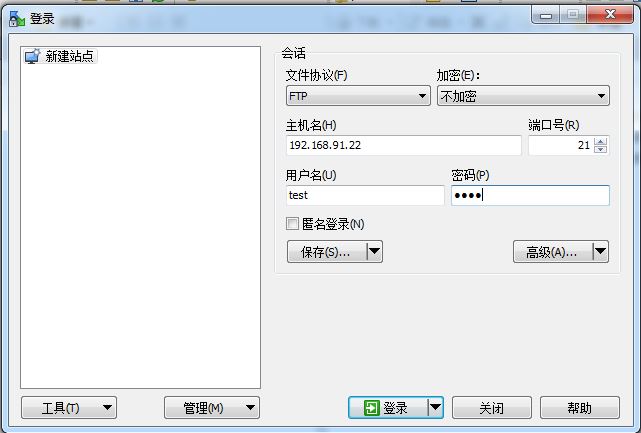
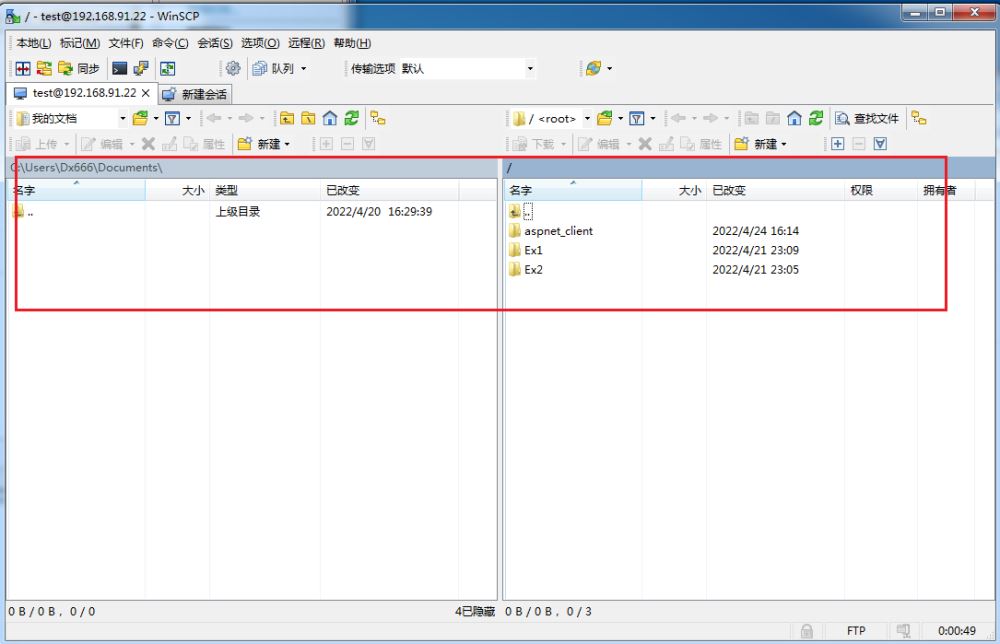
到此这篇关于win7搭建ftp服务器 的方法步骤(图文)的文章就介绍到这了,更多相关win7搭建ftp服务器 内容请搜索代码网以前的文章或继续浏览下面的相关文章希望大家以后多多支持代码网!
相关文章:
-
windows 10搭建ftp服务器,供大家参考,具体内容如下1、安装windows上的iis功能依次点击打开设置、程序和功能、启用或关闭windows功能、找到internet …
-
阿里云服务器无法连接ftp出现filezilla 425 can't open data connection 无法连接ftp第一步:在filezilla中开启被动模式 并设定端口…
-
本文为大家分享了windows10搭建ftp服务器图文详细教程,供大家参考,具体内容如下ftp协议我不过多的赘述,直接上干货:1、首先找到控制面板打开,选择程序2、在程序打开的窗口…
-
刚开始在服务器上搭建ftp服务器,发现怎么也连不上,所以使用了filezilla程序进行连接。下面就介绍一下怎么操作。首先去官网下载filezilla我的是win版本https:/…
-
本文为大家分享了windows server 2016搭建ftp服务器详细教程,供大家参考,具体内容如下1.打开服务器管理器2.安装ftp服务器3.配置ftp服务器3.1.添加物理…
-
在windows系统下,如果想和linux系统进行文件传输,可以使用xftp 工具,本篇将介绍xftp 6下载与安装的过程软件下载地址:http://www.netsarang.c…
版权声明:本文内容由互联网用户贡献,该文观点仅代表作者本人。本站仅提供信息存储服务,不拥有所有权,不承担相关法律责任。
如发现本站有涉嫌抄袭侵权/违法违规的内容, 请发送邮件至 2386932994@qq.com 举报,一经查实将立刻删除。
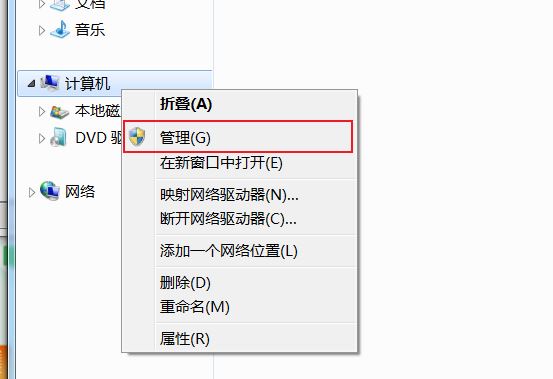
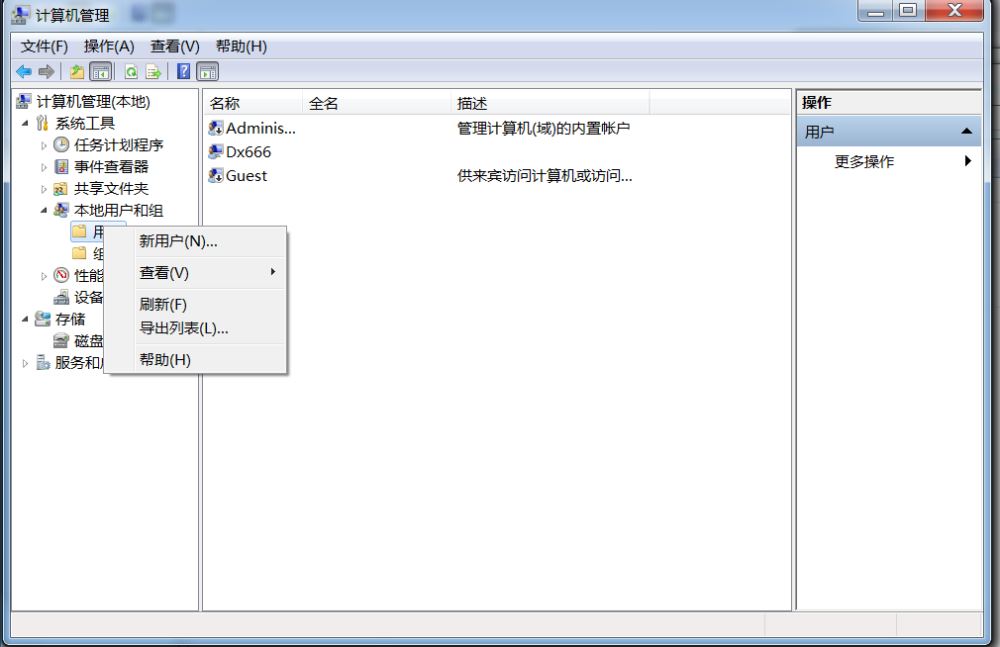
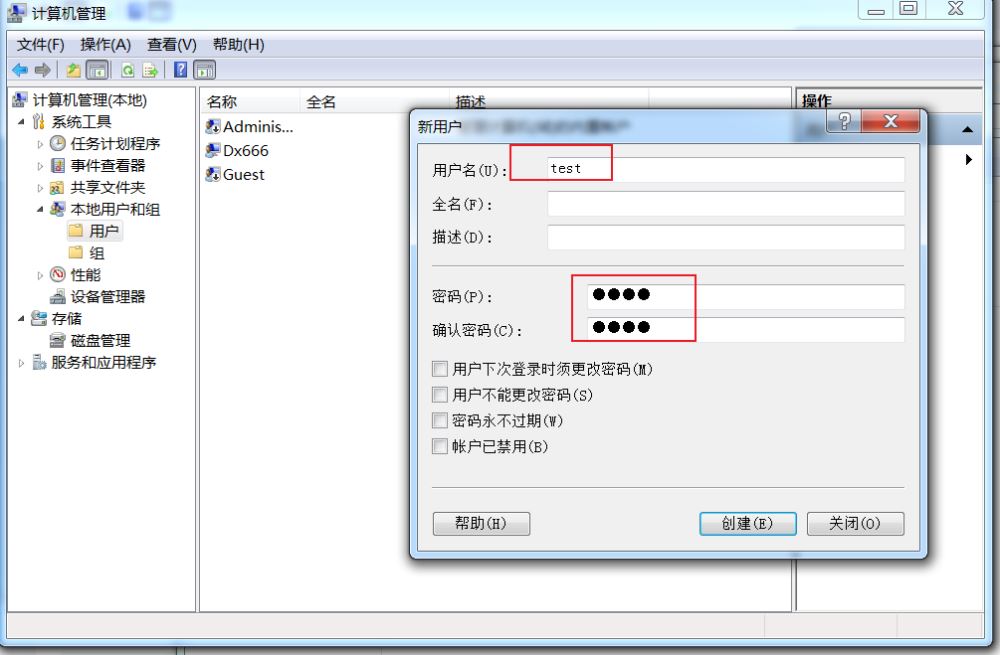
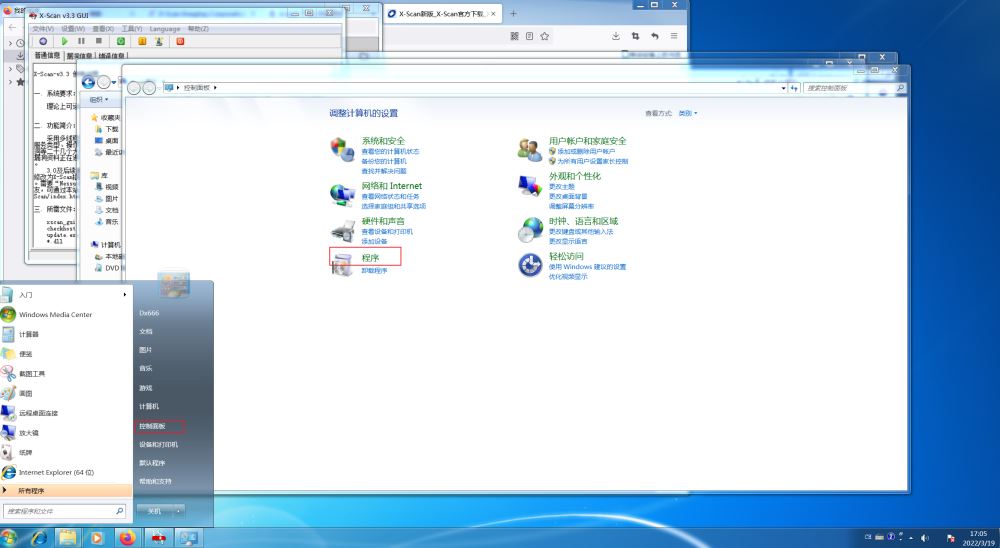
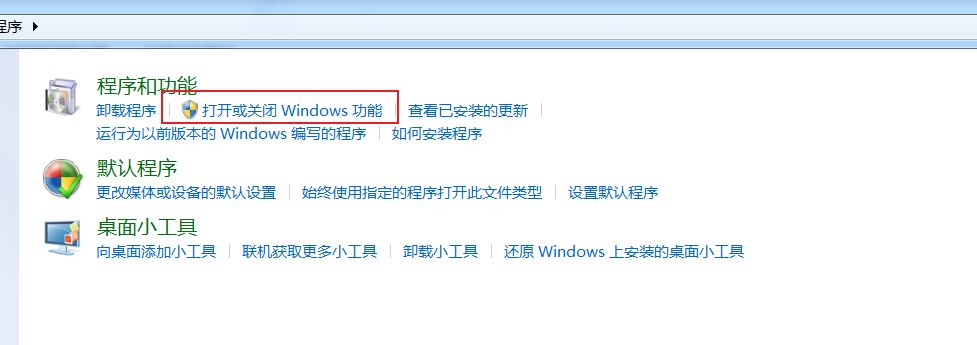
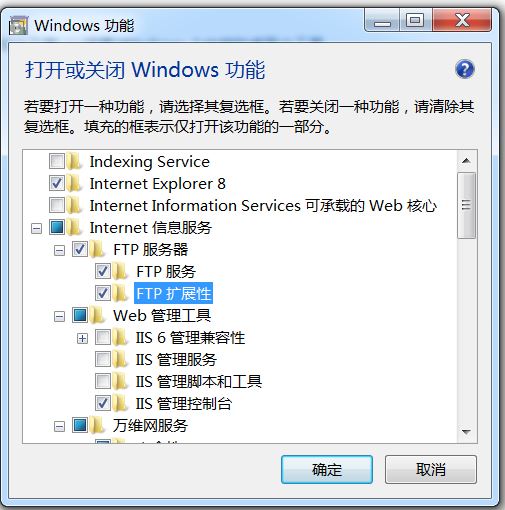
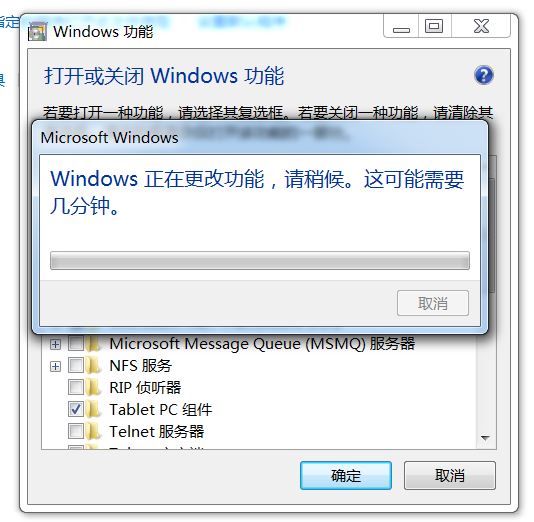
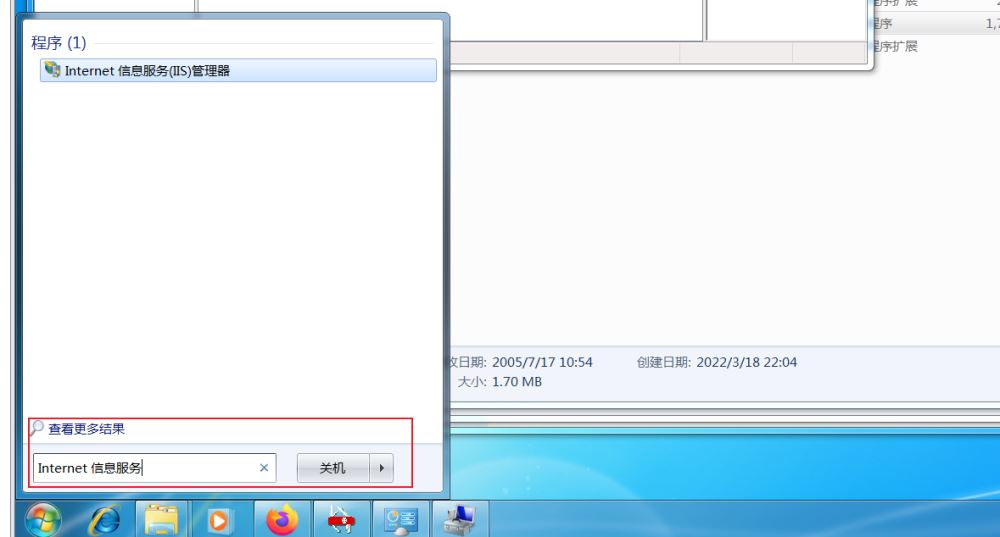
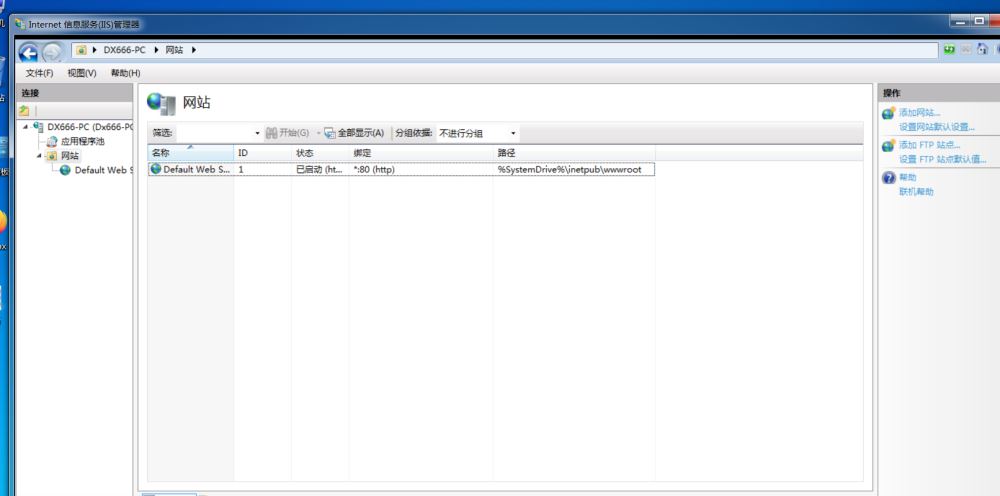
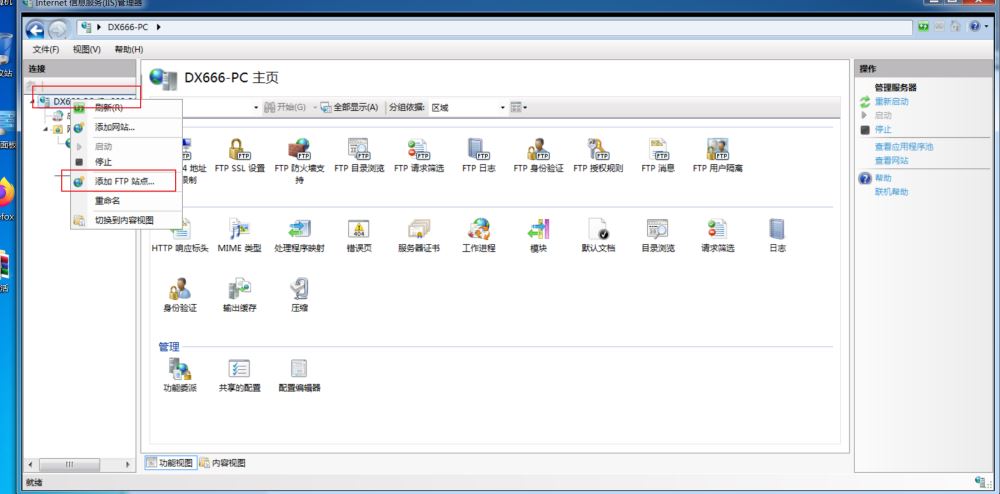
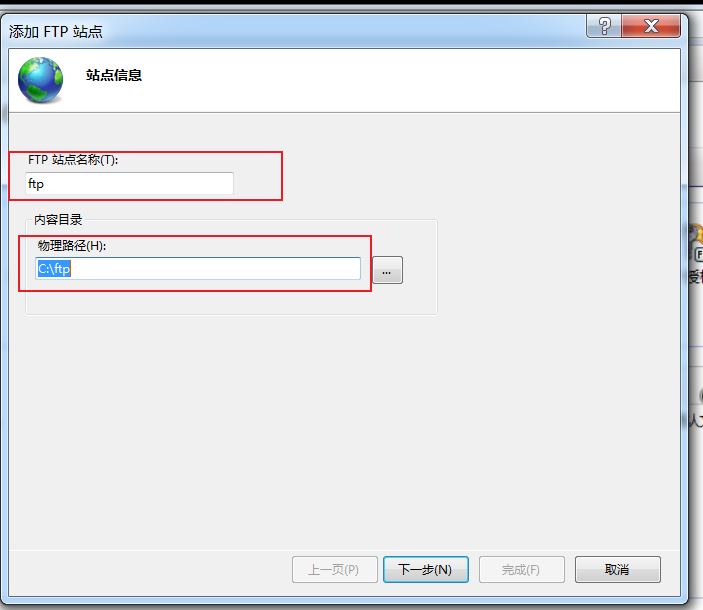
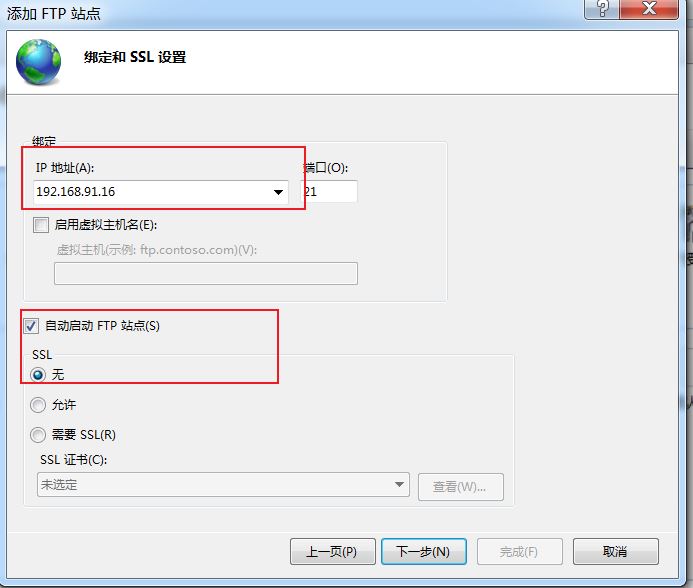
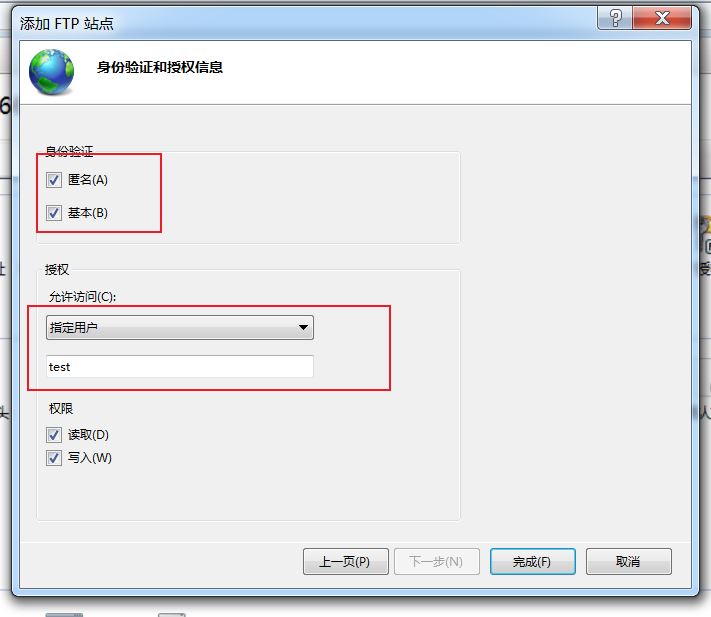
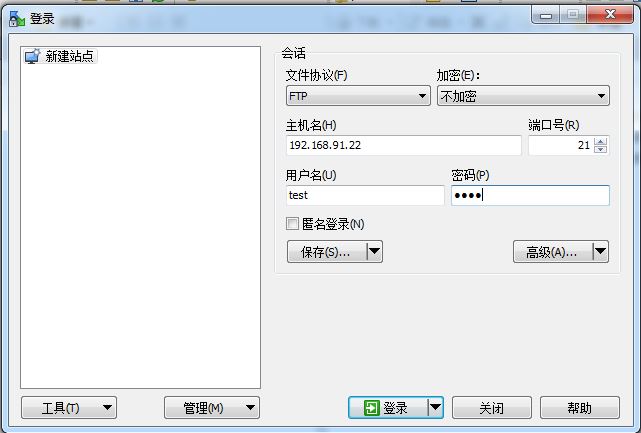
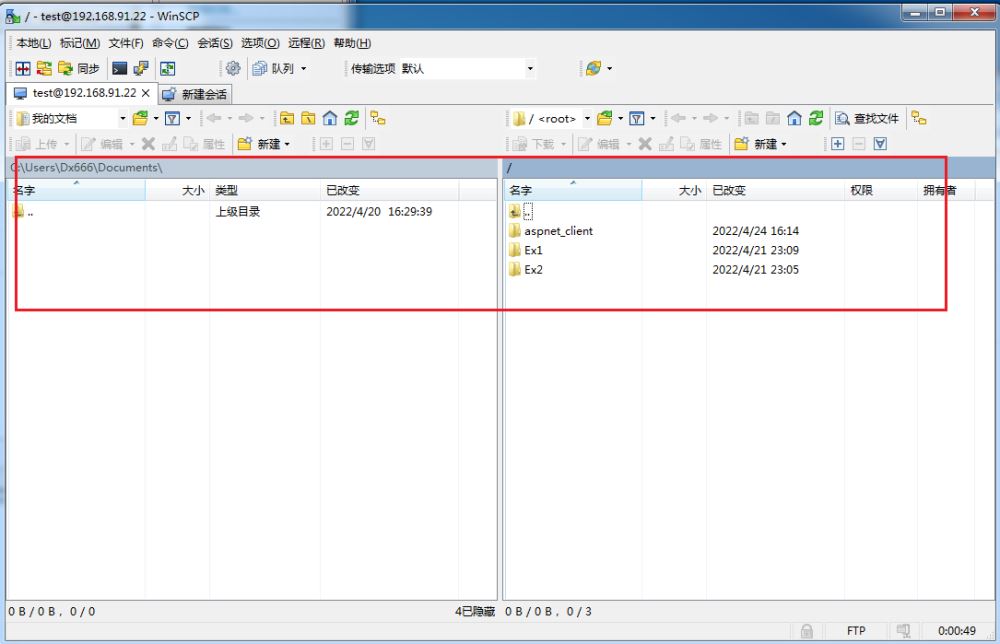

发表评论